プロフィール編集について
プロフィールページに表示する情報を作成、編集することができます。
また過去に作成したデジタル名刺の履歴を確認できるほか、デジタル名刺の内容を反映したオンライン会議向けのバーチャル背景をダウンロードできます。
プロフィールページの作成・編集
基本情報編集
■ NAME ROOMアカウント
アカウント登録した際に入力した内容が反映されています。
顔写真の登録やデジタル名刺の基本情報となる氏名や会社名、部署・役職名、メールアドレス、住所、電話番号、ウェブサイトURLといった情報を編集することができます。
■ corezoアカウント
corezoで作成したデジタル名刺の情報が反映されます。
会社として承認されたデジタル名刺のテキスト情報のため、顔写真、カナ、携帯番号、ウェブサイトURL以外は編集することができません。
基本情報で入力した内容は、プロフィールページでは下図の赤枠のエリアに表示されます。
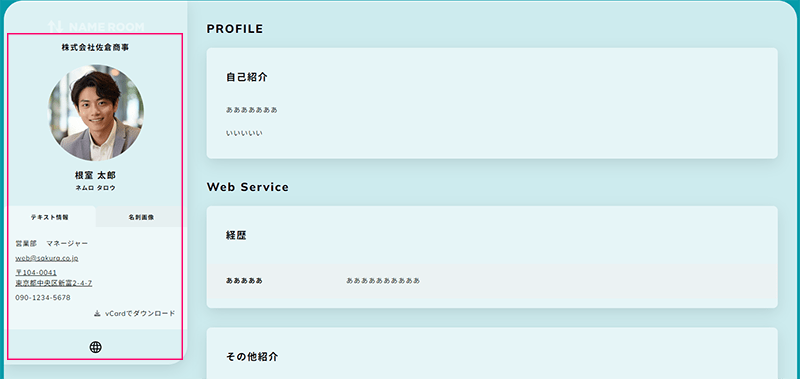
デジタル名刺編集
■ NAME ROOMアカウント
デジタル名刺として表示させる名刺画像を登録することができます。
また交換した相手に表示するデジタル名刺のデフォルト表示を表、裏から指定することができます。
■ corezoアカウント
corezoで作成したデジタル名刺画像が反映されます。
会社として承認されたデジタル名刺画像のため、変更することができません。変更する場合は、corezoで編集してください。
交換した相手に表示するデジタル名刺のデフォルト表示を表、裏から指定することができます。
登録したデジタル名刺の画像は、プロフィールページでは下図の赤枠のエリアに表示されます。
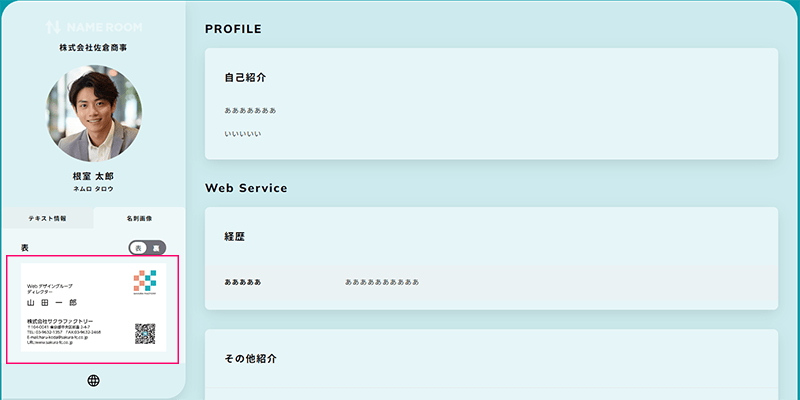
SNS編集
プロフィールページに表示するSNSアカウントを登録、編集することができます。
Facebook、X、Instagram、LINEWORKSのURLを登録することができ、URLを設定するとプロフィールサイトでは、各SNSアイコンのリンクボタンが表示されます。
SNS編集で登録した情報は、「公開」「会員限定公開」「非公開」から公開範囲を制限することができます。
SNS情報を登録した場合は、プロフィールページでは下図の赤枠のエリアに表示されます。
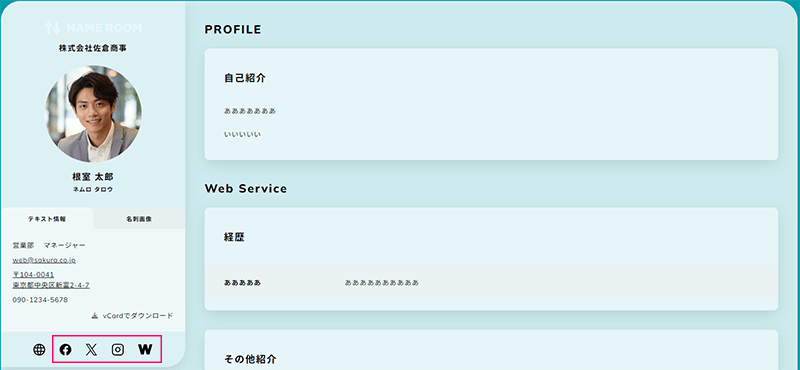
プロフィールエリア
自己紹介などの紹介文をテキスト表示で入力することができます。
プロフィールエリアに登録した情報は、「公開」「会員限定公開」「非公開」から公開範囲を制限することができます。
プロフィールエリアに入力した内容は、プロフィールページでは下図の赤枠のエリアに表示されます。
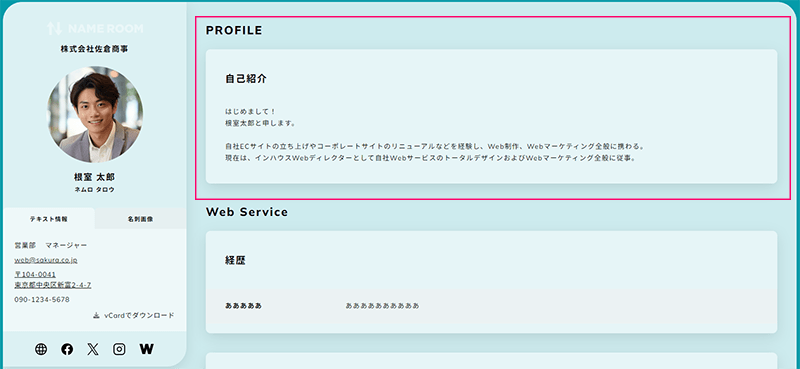
リスト表示エリア
経歴などをリスト形式で表示できるほか、テキストはリンクの設定が可能なので、WebサイトやSNSなどを一覧表示する場合も便利です。最大30行の入力が可能です。
リスト表示エリアに登録した情報は、「公開」「会員限定公開」「非公開」から公開範囲を制限することができます。
リスト表示エリアに入力した内容は、プロフィールページでは下図の赤枠のエリアに表示されます。
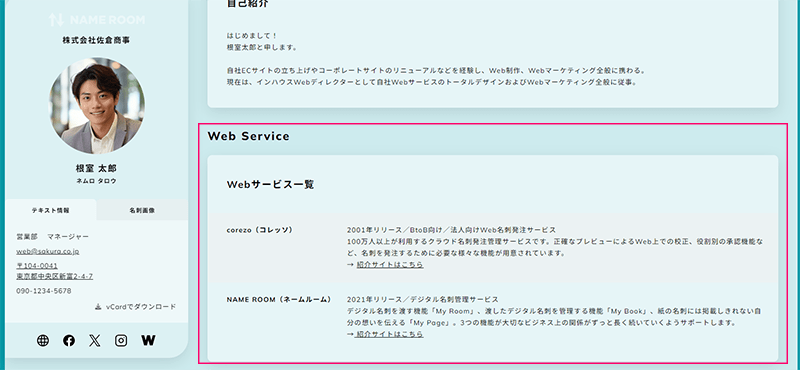
フリーエリア
テキスト、画像、動画の3タイプのブロックを組み合わせてアピールポイントを作成できます。
1つのフリーエリアに対して5つまでブロックを追加でき、フリーエリアは最大20個まで追加できます。
フリーエリアに登録した情報は、フリーエリアごとに「公開」「会員限定公開」「非公開」から公開範囲を制限することができます。
フリーエリアに入力した内容は、プロフィールページでは下図の赤枠のエリアに表示されます。
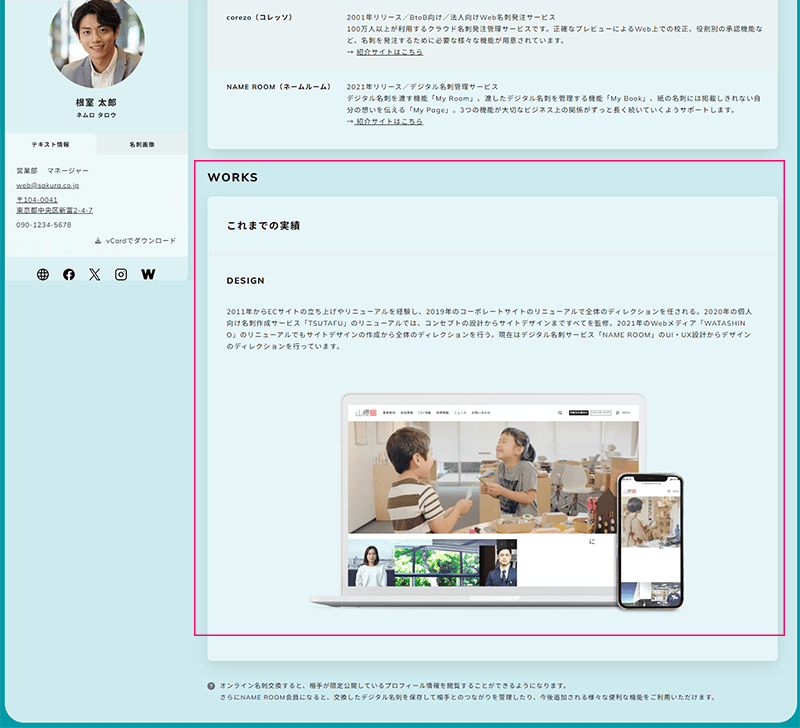
オンライン会議用背景画像ダウンロード
オンライン会議向けのバーチャル背景をダウンロードできます。
背景色はパーソナルカラータイプ別に各6色、全24色の中から選べます。
デジタル名刺履歴
過去に作成した自分のデジタル名刺の作成履歴を確認することができます。
お問い合わせ先
NAME ROOMサポート